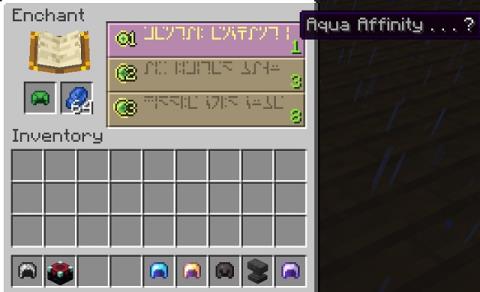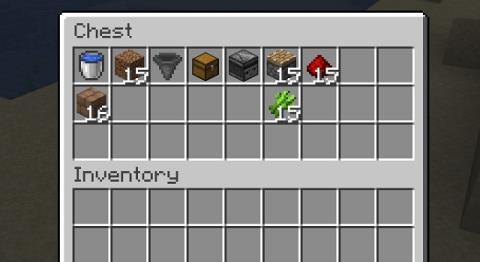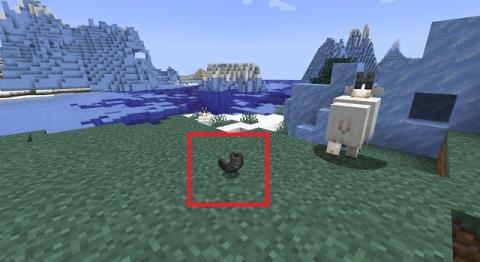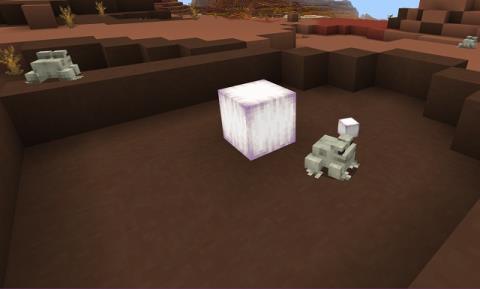E3 2021で発表された20の今後のベストゲーム
今年の E3 では、いくつかの素晴らしいゲームの発表が行われました。E3 2021 で印象に残ったゲームをいくつか紹介します。
Minecraft 1.18 アップデートでは、コミュニティはその驚くべき新機能で盛り上がりました。このアップデートでは、ワールド世代のアップデート、クロスファンクション シードなどを取得します。そして、このような大規模な更新には、多くの中型およびローエンド PC のパフォーマンスに対する文字通りのプレッシャーが伴います。幸いなことに、OptiFine のチームがあなたを助けます。しかし、メリットはそれだけではありません。Minecraft 1.18.1 の OptiFine を一部の Minecraft シェーダーと組み合わせることで、ゲームのグラフィックを大幅に改善することもできます。Minecraft Java と Bedrock エディションのプログラミングの違いにより、OptiFine は Minecraft Java エディションでのみ動作することに注意してください。ただし、Bedrock プレイヤーは引き続きMinecraft で RTX を楽しむことができます大丈夫です。以上で、Minecraft 1.18.1 に OptiFine をインストールして、グラフィックスと FPS を改善する方法を考えてみましょう。
Minecraft 1.18.1 (2022) に OptiFine をインストールするためのガイド
Minecraft 1.18.1 の美しい地形生成のおかげで、このアップデートで OptiFine をインストールすると、さらにやりがいがあります。リリース以来、OptiFine には複数の競合他社がありましたが、依然としてMinecraft のパフォーマンスを向上させる最も効果的な方法です。FPS を犠牲にすることなく、ゲームで最高のグラフィックスを得るのにどのように役立つかについても説明します。しかし、ゆっくりと取り、OptiFine for Minecraft 1.18.1 を最初にダウンロードしましょう。
目次
OptiFine for Minecraft 1.18.1 をダウンロード
OptiFine の背後にいるプログラマーは包括性に重点を置いているため、インストールするための最小要件はありません。Minecraft 1.18 以降のバージョンを実行していることを確認してください。ゲームのホーム画面の左下隅でゲームのバージョンを確認できます。また、ゲームが改造されているかどうかも表示されます。

ゲームのバージョンが 1.18 より古い場合は、Minecraft ランチャーを使用してゲームを更新できます。準備ができたら、Minecraft 1.18.1 用の OptiFine をダウンロードする方法は次のとおりです。
1. 開始するには、OptiFineのダウンロード ページを開きます。ここでは、利用可能なすべてのバージョンの Minecraft の OptiFine を見つけることができます。リストはリリース日順にソートされています。Minecraft 1.18 セクションで最新の Optifine バージョンを見つけたら、[ダウンロード] ボタンをクリックするか、問題が発生した場合に別のダウンロード パスとして (ミラー) リンクを使用します。
このチュートリアルでは Optifine 1.18 HD U H3 P8 バージョンを使用しますが、インストールするまでに新しいバージョンが利用可能になっている可能性があります。そのため、不具合を回避するために、Minecraft 1.18.1 用 Optifine の最新バージョンをダウンロードしてください。

2. ダウンロード ボタンをクリックすると、スキップ可能な広告ページが表示されます。「スキップ」 ボタンが右上隅に表示されるまで、5 ~ 10 秒待つ必要があります。「スキップ」をクリックして次に進みます。

3. 広告をスキップすると、ダウンロード ページが表示されます。このページの「ダウンロード」ボタンをクリックするとすぐに、ファイルのダウンロードが開始されます。

4. Optifine インストーラーは Java ( .jar ) ファイルです。そのため、ブラウザは、ファイルがウイルスの可能性があることを警告する場合があります。プロンプトが表示されたら、 [保持] ボタンをクリックしてファイルを保存します。私たちが自分でスキャンしたものではなく、毎日何千人ものユーザーが Optifine を使用しているので安心してください。

Minecraft 1.18.1 に OptiFine をインストールする方法
ダウンロードが完了したら、ファイルをダブルクリックして開きます。.jar ファイルは、Java コンパイラーでインストーラーとして開きます。一部のユーザーは、ここでいくつかのエラーに直面する可能性があります。しかし、心配しないでください。この記事の最後に、FAQ とエラー セクションを追加しました。したがって、以下の手順に厳密に従ってください。
1. インストーラーが開いた後、デフォルトのインストール場所がすでに入力されています。別の場所にインストールしている場合は、省略記号 (3 つのドット) アイコンをクリックして手動で変更します。次に、「インストール」 ボタンをクリックします。

2. インストールが完了するまで数秒しかかかりません。完了したら、[ OK ]をクリック してインストーラーを閉じます。これにより、Optifine がバニラ (改造されていない) Minecraft に自動的にインストールされます。

3. インストール後、Minecraft ランチャーを開くと、Optifine がプリインストールされていることがわかります。それを選択するには、再生ボタンの横にある「下向き 矢印」をクリックし、リストから Optifine を選択して、[ 再生] をクリックします。

Forge と Minecraft の Mod で OptiFine をインストールする方法
MOD と一緒に Minecraft 1.18.1 に Optifine をインストールする予定の場合、プロセスは少し異なります。しかし、心配する必要はありません。一般的に Optifine をインストールするよりも簡単です。Forge は必ずMinecraft にインストールしてください。次に、前述の方法でOptifine.jar ファイルをダウンロードし、ダウンロード先のフォルダーを開きます。
次に、「.jar」ファイルをコピーまたは切り取り、 Minecraft インストールの「 mods 」フォルダーに貼り付けます。見つからない場合は、このアドレス %appdata%\.minecraft\mods をエクスプローラーのアドレス バーまたは [ファイル名を指定して実行] ウィンドウに貼り付けます。Windows 10 のキーボード ショートカットWin + R を使用して [ファイル名を指定して実行] ウィンドウにアクセスできます 。まだ存在しない場合は、新しいフォルダーを作成して「mods」という名前を付けることもできます。

これを行うと、Minecraft 1.18.1 で Forge とその mod を Optifine と一緒に問題なく実行できます。Optifine がゲームの「mods」セクションに表示されなくても心配しないでください。これは、Forge と Optifine の互換性によるものです。Optifine が実行されているかどうかを確認するために、シェーダー、品質などのビデオ設定の追加オプションにまだ気付くことができます。
Minecraft 1.18.1 の高 FPS 設定
Optifine を Minecraft 1.18.1 にインストールする方法がわかったので、このツールを最大限に活用する方法を考えてみましょう。パフォーマンスが Optifine をインストールする主な動機である場合、それを最大限に活用するのは簡単です。ローエンドのPCを使用している場合は、平均以下のグラフィックスに耐える準備をしてください.
Minecraft の世界にいる場合は、ESC キーを押して[ビデオ設定]に移動します。ホーム画面の「オプション」ボタンをクリックし、「ビデオ設定」を選択してこの場所にアクセスすることもできます。ここでは、詳細な設定を変更する前に、以下に示した基本設定を複製する必要があります。

グラフィックスを高速に 設定しました 。これにより、テクスチャの品質が低下し、滑らかになります。対照的に、 Smooth Lighting とその Levels は 、動作に GPU の電力が多すぎるためオフになっています。次に、ゲームをプレイ可能に保つには、レンダリング距離を 8 ~ 12 チャンクにする必要があります。PC の要求があれば、さらに減らすことができます。最後に、フレームレートはモニターのリフレッシュ レートを超えないため、無制限にすることができます。
GUI スケール、明るさ、ボビングなどのその他の設定は、GPU メモリにほとんどまたはまったく影響しません。つまり、そのままにしておくことができます。ただし、Entity Shadows をオフ にして、GPU の負荷をさらに減らすことができます。ただし、テクスチャはすでに最低になっているため、必要ありません。より効果的な代替手段は、他のいくつかのゲーム内要素を無効にすることです。これを行うには、ビデオ設定の下の詳細と品質セクションを使用できます。
ビデオ設定の下の「品質」設定ページに進みます。上のスクリーンショットで強調表示されています。この設定は、コア ゲームプレイに影響を与えないゲーム内の追加オプションをもたらします。それらは、Minecraft がグラフィカルに提供する追加のボーナス機能として理解できます。ここでの編集に関しては、これらの機能をすべてオフにする必要があります。

機能をオフにしている間、ゲームが数回再起動することがあります。変更を適用するのは通常のプロセスであるため、慌てる必要はありません。すべてをオフにしたら、Mipmap タイプを Nearest に設定することを忘れないでください。次に、「完了」ボタンをクリックして変更を保存し、終了します。
品質設定とは異なり、ビデオ設定の「詳細」セクションはゲームプレイに影響します。ここでの機能は、ほとんどの GPU に大きな影響を与えません。ただし、個人的な好みに応じて、いくつかの機能を変更できます。ゲームプレイに大きな妥協をせずに最適に機能すると私たちが考えるのは、次の設定です。

まず、スライダーなしですべての値を「オフ」または「高速」に設定します。オフにすると機能が完全に削除されますが、高速にオンにするとテクスチャの品質が低下します。雲の高さ、 保持アイテムのツールチップ、フォグ スタートなどの機能は、グラフィックの品質にまったく影響しません。したがって、問題なくこれらの設定を試してみてください。Minecraft の Optifine 1.18 のバージョンに理解できない設定がある場合は、カーソルをその上に置くと、より適切な意思決定のための詳細が表示されます。
ゲームプレイ中のトラブルを避けるために、エンティティの距離を 75% ~ 125%に保ちます。これは、プレイヤーがゲーム内のモブを見ることができる距離です。スライダを使用してバイオーム ブレンドを「オフ」に設定すると、パフォーマンスが最速になります。すべての設定が完了したら、[完了] をクリックして設定を保存します。
OptiFine 1.18 を使用して Minecraft で高い FPS 設定を適用すると、ゲーム内の世界は次のようになります。


OptiFine を使用した最低 (L) および最高 (R) グラフィック設定の Minecraft 1.18
違いは重要です。木は半透明を失い、エンティティは影を失い、世界は山を失ったように見えます。レンダリング距離が短いと、Minecraft の世界が特定のポイントより先に見えなくなります。グラフィック設定を低くすると、テクスチャの全体的な品質も低下します。これらの変更はゲームプレイ全体には影響しませんが、すべての人の視覚的な魅力に合わない可能性もあります。そのため、自分に最適なものを最終決定する前に、設定を試してみてください。
Minecraft 1.18.1 で最高のグラフィックスを取得する方法
今、スペクトルの反対側に焦点を当てる時が来ました. FPS が主な目的でない場合、または PC が十分に強力な場合、Minecraft の OptiFine 1.18 はシェーダーもサポートします。ゲームの Java エディションは、Bedrock エディションとは異なりMinecraft での RTX をサポートしていないため、最高のゲーム内グラフィックを得るにはシェーダー パックが唯一の方法です。
Minecraft 1.18.1 に最適なシェーダー パックが多数あります。それらをオンラインでダウンロードして、%appdata%\.minecraft\shaderpacks フォルダに配置できます。しかし、それはすでに美しい Minecraft 1.18.1 アップデートにどの程度の違いをもたらすでしょうか? ゲームのようにたくさん。自分で見て:


シェーダーなし (L) およびあり (R) の Minecraft 1.18
最高の設定でも、Minecraft の世界はシェーダーの前ではかなり退屈に感じます。より良いテクスチャ マッピング、リアルな空と水のテクスチャが得られ、一般的な世界の照明もよりダイナミックに感じられます。ガイドで使用したシェーダー パックはSeus Renewedです。しかし、あなたの好みに最も合ったものを選ぶことができます。比較を続けると、山の崖だけが Minecraft 1.18.1 のシェーダーの恩恵を受ける場所ではありません。


シェーダーなし (L) およびあり (R) の Minecraft 1.18 緑豊かな洞窟
シェーダーを有効にすると、洞窟 (特に Minecraft の Lushcave) が映画のように見えます。グローベリーには、環境と相互作用する実際の輝きがあります。一方、洞窟全体も暗くなり、からかわれた神秘的な雰囲気が加わります。さらに、最高の部分は、すべてのシェーダー パックがコミュニティ ベースであるため、Minecraft でこれらの高品質のグラフィックスを入手するために何も支払う必要がないことです。
Minecraft 1.18.1 から OptiFine をアンインストールする方法
OptiFine は、いくつかのお気に入りのMinecraft MODとの互換性の問題が発生する可能性があります。このようなシナリオでは、それをアンインストールすることが唯一の解決策になる可能性があります。幸いなことに、Optifine のアンインストールは Optifine のインストールと同じくらい簡単です。Minecraft ランチャーまたはゲームが実行されていないことを確認してから始めましょう:
1. まず、Minecraft のディレクトリまたはゲームがインストールされているフォルダを開きます。これを行うには、ゲームのショートカットを右クリックし、[ファイルの場所を開く] を選択します。または、エクスプローラーのアドレス バーに次のように入力するか、[実行] コマンド (Win + R) を使用することもできます。 %appdata%\.minecraft\

2. 次に、Minecraft ディレクトリで、次の場所からoptifine.jar ファイルまたは名前に「Optifine」が含まれるフォルダーを削除します。
Optifine の複数のコピーがゲームにインストールされている可能性があります。エラーを避けるために、それらのそれぞれを必ず削除してください。ただし、互換性の問題がある場合は、一度に 1 つ削除してゲームをテストする方が良い方法かもしれません。

ごみ箱からも OptiFine ファイルとフォルダーを削除することを忘れないでください。または、 Shift + Deleteキーボード ショートカットを使用して、ソースでそれらを完全に削除することもできます。OptiFine が削除されると、ゲームのビデオ設定はデフォルトに戻り、追加のオプションはなくなります。
Minecraft 1.18.1 の OptiFine – よくある質問と潜在的なエラー
すべての JNI エラーは、システム上の古い Java コンパイラが原因で発生する Java ベースのエラーです。多くのユーザーは、optfine.jar ファイルのインストール中に直面します。幸いなことに、これらのエラーを修正するには、Java の最新バージョンをダウンロードしてインストールする必要があります。Java のすべてのバージョンは、こちらから入手できます。

ローエンド PC のプレイヤーは、OptiFine を初めて使用するときに、ゲームの遅延に直面する可能性があります。幸いなことに、解決策は、この記事で前述した高い FPS 設定を使用することです。これらの設定を使用してもうまくいかない場合は、Minecraft のバージョンと互換性のあるバージョンの OptiFine を使用していることを確認してください。
ほとんどの Minecraft の mod と同様に、OptiFine は無料で使用できます。購入できるマントのような追加のアドオンがあります。OptiFine の開発者をサポートしたい場合は、彼らの Web サイトで「寄付」オプションを使用できます。
さまざまなオプションがあっても、OptiFine のセットアップのサイズはわずか 6 ~ 8 MB です。インストール後、ストレージが 20 MB を超えることはありません。
残念ながら、OptiFine は Minecraft Java Edition でしか利用できません。また、Bedrock Minecraft はほとんどの Java ベースの mod をサポートしていないため、これを機能させるための回避策もありません。Bedrock が提供するもので間に合わせるか、OptiFine が必要な場合は Java Minecraft をインストールする必要があります。
注: Minecraft 1.19 をテストしている場合、または単に OptiFine をインストールしたくない場合は、最高の Minecraft 1.19 テクスチャ パックをチェックして、FPS を改善したり、ゲームのグラフィックを改善したりできます。
OptiFine を Minecraft 1.18.1 にインストールしてグラフィックを改善する
Minecraft 1.18.1 にはたくさんの機能があり、プレイヤーは全力で取り組んでいます。これで、新しいアップデートのグラフィックを最高にプッシュできます。また、グラフィックスの品質を犠牲にして FPS 出力の向上に集中することもできます。どちらを選択しても、Minecraft 1.18.1 の地形生成は両方のタイプのユーザーに対応します。最高の新しいMinecraft バイオームなどを探索することに興味がある場合は、最高の Minecraft 1.18.1 シードのコレクションを確認してください。忘れないでください、選択を容易にするために、最高のMinecraft 1.18.1 Bedrockシードの別のリストをまとめました. 両方の記事で探求すべきことがたくさんあります。時間を無駄にせず、Minecraft 1.18.1 に Optifine をインストールして、最高のグラフィックスで Minecraft の世界を探索してください。
今年の E3 では、いくつかの素晴らしいゲームの発表が行われました。E3 2021 で印象に残ったゲームをいくつか紹介します。
待望の Steam サマーセール 2021 がやってきました。あなたが手に入れてゲームを手に入れることができる20の最高のお得な情報の厳選されたリストをチェックしてください!
ステップバイステップのチュートリアル、在庫リスト、ガイド付きの写真を使用して、Minecraft で自動養鶏場を作成する方法を学びます。
Diablo IVの発売を待っていますが、それについてあまり知りませんか? この情報ダンプで、Diablo 4 のリリース日、クラス、ベータ、リークなどを確認してください。
リリース日、マップ、キャラクター、グラフィック、ゲームプレイなど、GTA 6 に関するすべての主要なニュース、リーク、発表をご覧ください。
Minecraft Bedrock、Java、MCPE エディションの Aqua Affinity エンチャントについて知っておくべきことをすべて学びましょう。
Android TV でプレイするトップ ゲームをお探しですか? PlayストアからダウンロードできるAndroid TV向けの最高のゲーム(無料および有料)を次に示します.
Apex Mobile には、おなじみの伝説がたくさんあります。これは、Apex Legends Mobile のキャラクター、その能力、およびランク付けされたティア リストのリストです。
簡単なルート、ユニークなコース、専用のパルクール マップを使用して、Java および Bedrock エディション用の最高の Minecraft パルクール サーバーを探索してください。
Wi-Fi を必要としない iPad ゲームをお探しですか? 2022年にプレイできるiPad用の最高のオフラインゲーム(無料および有料)30を紹介します.
写真付きのこのステップバイステップガイドを使用して Minecraft でサトウキビ農場を作る方法を学び、Redstone と Allay を使用してそれを自動化します。
Minecraft Mob Spawners について知っておく必要があるすべてのことを学びましょう。それらを見つける場所、ファーム方法、カスタム スポナーの入手方法など
水流とホッパーを使って Minecraft でモブ ファームを作る方法を学びましょう。スカルク、アイアン ゴーレム、路地ベースのモブ ファームの作り方も学びましょう。
このガイドを使用して、Minecraft でヤギの角を入手する方法を学びましょう。互換性のあるブロック、珍しい角の種類、叫び声を上げるヤギの発見について説明しています。
Minecraft 1.19 Wild アップデートでカエルのすべての亜種を見つけ、繁殖させ、輸送し、出会う方法を学びましょう。ここではすべてのメカニズムについて説明しました。